应用更改图标 应用程序图标如何更改
更新时间:2023-08-18 18:13:57作者:jiang
应用更改图标,应用程序图标是我们手机、电脑等设备上最常见的视觉元素之一,它们不仅能够为我们提供快速识别应用的功能,还能够给我们带来愉悦的视觉体验,有时候我们可能会对某些应用程序的图标不太满意,觉得它们与我们个性的风格不太匹配,或者想要尝试一些新的设计理念。如何更改应用程序图标呢?在本文中我们将介绍一些简单的方法,帮助你实现应用程序图标的个性化定制。无论是为了增加个性,还是为了提升使用体验,掌握这些技巧,你都能轻松实现应用程序图标的更改。
具体方法:
1.在电脑桌面, 鼠标右击(百度HI)程序。弹出的下拉菜单点击(属性)。
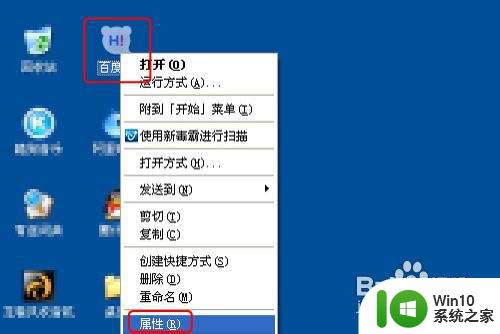
2.在程序属性框, 点击下面的(更改图标)键。
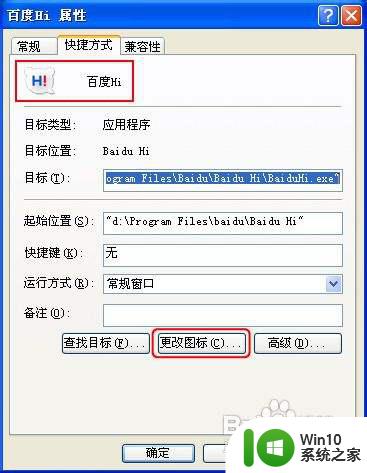
3.在弹出的更改图标框,可以看到保存图标的路径。下面是相应的图标,点击选择其中一个图标,按(确定)。
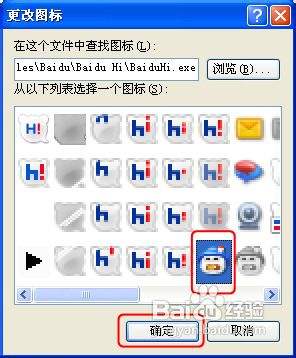
4.回到程序属性框,会看到快捷方式项下的图标已经更改,按(确定)。桌面上的百度HI程序的图标已经改变。


5.我们还可以自己DIY的图标应用到百度HI程序图标上。同样之前步骤,在更改图标框上点击(浏览)。顺着路径找到自己设好的DIY图标,点击DIY图标,再点击(打开)。
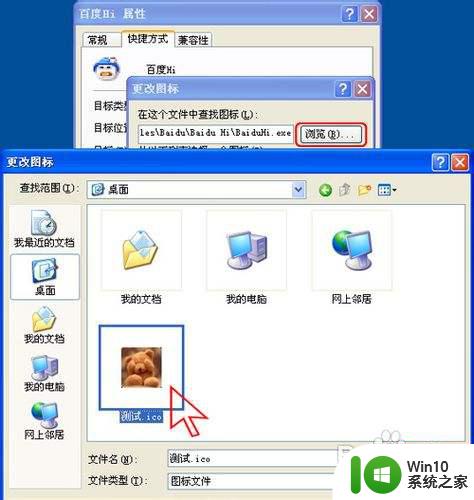
6.再经过确定,最后电脑桌面百度HI的图标变成自己的图标。

这就是应用更改图标的全部步骤,如果需要,您可以根据我的指示进行操作,希望这对您有所帮助。
应用更改图标 应用程序图标如何更改相关教程
- u盘更换图标的方法 u盘更改图标教程
- 如何修改软件图标 更改电脑软件图标的方法
- 应用图标怎么调大小 Windows系统桌面应用图标大小调整方法
- wps如何新建可更改流程图 wps如何新建可更改流程图教程
- 如何将电脑图标移到底部任务栏 怎么在电脑底部显示常用的应用程序图标
- u盘图标更改的方法 U盘图标修改步骤
- 如何更改应用锁密码 应用锁密码重设步骤
- 更改桌面图标大小设置方法 怎么调整电脑桌面图标大小
- 鼠标左键双击打不开应用 鼠标双击桌面图标无反应
- 图文教你更改Mac用户名的方法 Mac怎样更改用户名
- excel更改横纵坐标轴 Excel如何设置横纵坐标画图
- 电脑桌面图标怎么更换为自己喜欢的图片 电脑桌面图标更改其他图片的设置步骤
- U盘装机提示Error 15:File Not Found怎么解决 U盘装机Error 15怎么解决
- 无线网络手机能连上电脑连不上怎么办 无线网络手机连接电脑失败怎么解决
- 酷我音乐电脑版怎么取消边听歌变缓存 酷我音乐电脑版取消边听歌功能步骤
- 设置电脑ip提示出现了一个意外怎么解决 电脑IP设置出现意外怎么办
电脑教程推荐
- 1 w8系统运行程序提示msg:xxxx.exe–无法找到入口的解决方法 w8系统无法找到入口程序解决方法
- 2 雷电模拟器游戏中心打不开一直加载中怎么解决 雷电模拟器游戏中心无法打开怎么办
- 3 如何使用disk genius调整分区大小c盘 Disk Genius如何调整C盘分区大小
- 4 清除xp系统操作记录保护隐私安全的方法 如何清除Windows XP系统中的操作记录以保护隐私安全
- 5 u盘需要提供管理员权限才能复制到文件夹怎么办 u盘复制文件夹需要管理员权限
- 6 华硕P8H61-M PLUS主板bios设置u盘启动的步骤图解 华硕P8H61-M PLUS主板bios设置u盘启动方法步骤图解
- 7 无法打开这个应用请与你的系统管理员联系怎么办 应用打不开怎么处理
- 8 华擎主板设置bios的方法 华擎主板bios设置教程
- 9 笔记本无法正常启动您的电脑oxc0000001修复方法 笔记本电脑启动错误oxc0000001解决方法
- 10 U盘盘符不显示时打开U盘的技巧 U盘插入电脑后没反应怎么办
win10系统推荐
- 1 系统之家ghost win10 32位中文旗舰版下载v2023.04
- 2 雨林木风ghost win10 64位简化游戏版v2023.04
- 3 电脑公司ghost win10 64位安全免激活版v2023.04
- 4 系统之家ghost win10 32位经典装机版下载v2023.04
- 5 宏碁笔记本ghost win10 64位官方免激活版v2023.04
- 6 雨林木风ghost win10 64位镜像快速版v2023.04
- 7 深度技术ghost win10 64位旗舰免激活版v2023.03
- 8 系统之家ghost win10 64位稳定正式版v2023.03
- 9 深度技术ghost win10 64位专业破解版v2023.03
- 10 电脑公司win10官方免激活版64位v2023.03